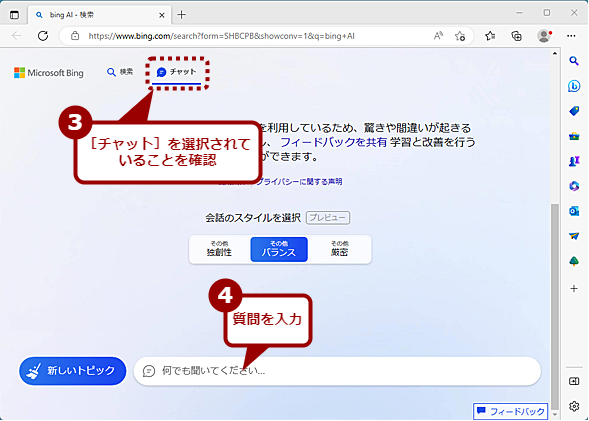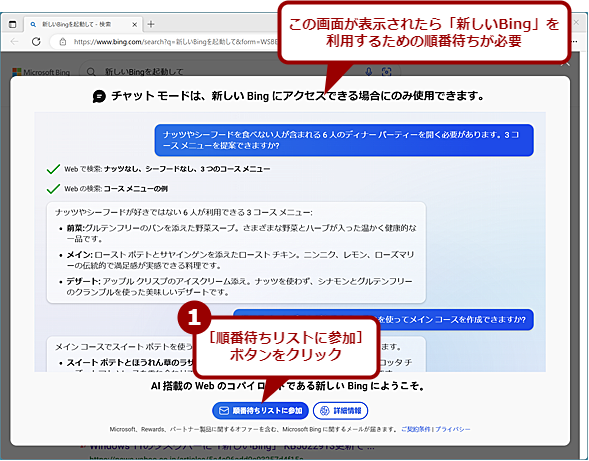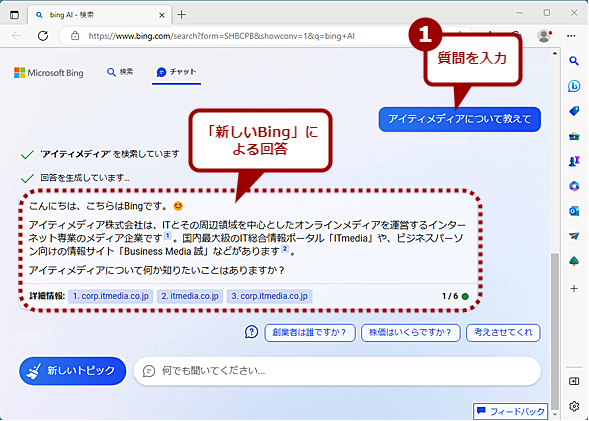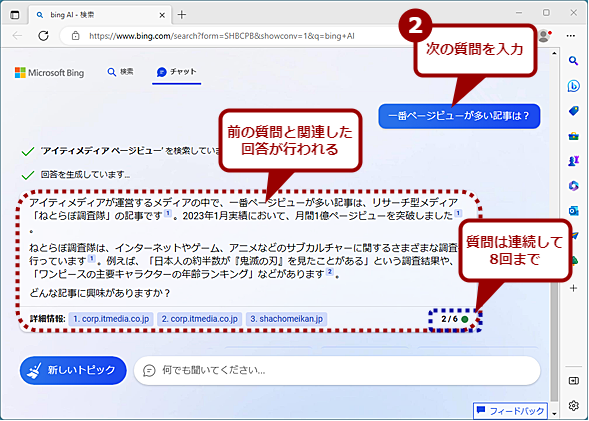Windows 11を対話型AI「新しいBing」に対応させるWindows Updateが登場、何がどう変わるのか:Windows 11 Trends
Windows 11 2022 Update(バージョン22H2)に更新プログラムを適用すると、幾つかの新機能が有効化される。話題なのが、対話型AI機能「新しいBing」が検索機能に統合されたことだろう。追加された新機能の主だったものを紹介しよう。
この記事は会員限定です。会員登録(無料)すると全てご覧いただけます。
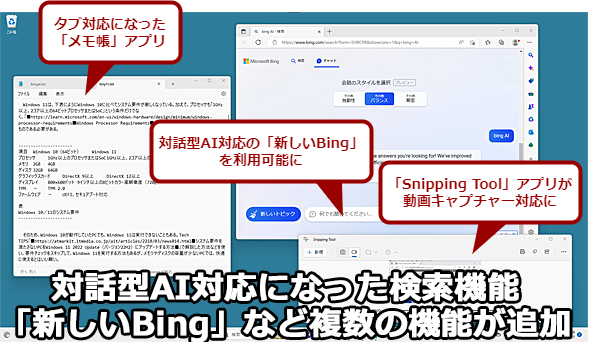 Windows 11に新機能が次々と追加
Windows 11に新機能が次々と追加Windows 11 2022 Update(バージョン22H2)に更新プログラムを適用すると、対話型AI機能の「新しいBing」が利用できるようになるなど、新機能が追加される。どのような機能が追加されたのか主なものを紹介しよう。
2023年2月28日(米国時間)にWindows 11 2022 Update(バージョン22H2)向けの累積更新プログラム(KB5022913)の提供が開始された。この累積更新プログラムは、通常のセキュリティの問題や不具合を解消するだけではなく、2022 Updateに対して、幾つかの新機能を提供するものとなっている(更新プログラムの詳細は、Windowsサポート「2023年2月28日 - KB5022913 (OSビルド22621.1344) プレビュー」参照のこと)。
この累積更新プログラムの適用によって有効になる新機能のうち、主なものを取り上げる。
KB5022913の更新プログラムを適用するには
KB5022913の更新プログラムは、原稿執筆時点においては「利用可能なオプションの更新プログラム」の扱いとなっており、適用するには、[設定]アプリの[Windows Update]画面を開き、[利用可能なオプションの更新プログラム]領域に表示された、[ダウンロードとインストール]ボタンをクリックして、手動で適用する必要がある。
インストールが完了すると、再起動が要求される。指示に従って再起動を行うと、幾つかの機能が有効化される。
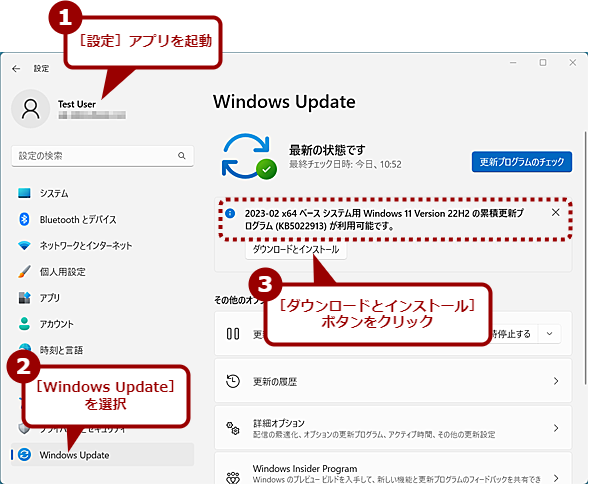 KB5022913の更新プログラムを適用する
KB5022913の更新プログラムを適用する[設定]アプリの[Windows Update]画面を開き、[利用可能なオプションの更新プログラム]領域に表示された、[ダウンロードとインストール]ボタンをクリックする。インストールが完了し、再起動を行うと、新しい機能が利用できるようになる。
なお、原稿執筆時点では「利用可能なオプションの更新プログラム」の扱いであるが、問題が発生しなければ、3月14日(米国時間)以降に提供される月例の累積更新プログラムに含まれると思われる。月例の更新プログラムは自動適用の対象となるので、何も操作しなくてもWindows Updateによる自動適用が行われ、再起動後に有効になるはずだ。早々に有効にしたい場合は、[設定]アプリの[Windows Update]画面を開き、最新の累積更新プログラムを手動で全て適用すればよい。
対話型AI対応の「新しいBing」が利用可能に
KB5022913の更新プログラムによる注目すべき機能更新は、Windows 11の検索機能にAI対応の「新しいBing」が統合されたことだろう。
[設定]アプリの[個人設定]−[タスクバー]画面の「タスクバー項目」の「検索」で[検索ボックス]を選択していると、タスクバーの検索ボックスに直接検索キーワードを入力できる。また、検索ボックスや検索アイコンをクリックすると表示される[検索]ウィンドウの右上には、「新しいBing」のアイコンが表示されており、ここをクリックすると、Microsoft Edgeが「bing.com」を開いた状態で起動する。
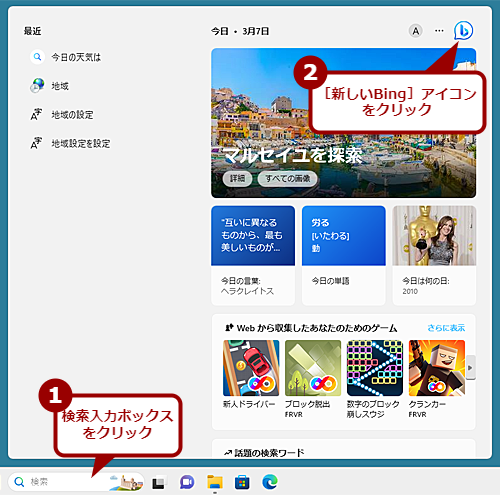 対話型AI対応の「新しいBing」が統合(1)
対話型AI対応の「新しいBing」が統合(1)タスクバーの検索入力ボックスをクリックすると、[検索]ウィンドウが表示される。右上の[新しいBing]アイコンをクリックすると、対話(チャット)が行える。
チャットを楽しむには順番待ちが必要?
ただし、チャット(対話)が利用できるのは、「bing.com」を開いて、[順番待ちリストに参加]ボタンをクリックし、「新しいBing」にアクセス可能にする必要がある(Microsoftアカウントにひも付けられるようだ)。
「新しいBing」が有効化されれば、[検索]ウィンドウの右上の[新しいBing]アイコンをクリックすると、Microsoft Edgeが起動し、チャットが可能になる。
チャットは連続8つまでに制限
チャットでは、[独創性][バランス][厳密]の3つの「会話のスタイル」から選択できる。[独創性]を選択すると、「独唱的で想像力に富み、驚きと楽しさを生み出す」ということだ。[バランス]は「応答は合理的で一貫性があり、会話の正確さと創造性のバランスが取れている」とし、[厳密]では「応答は事実に基づく簡潔なものであり、正確さと関連性を優先する」という。
原稿執筆時点では、この機能は「プレビュー」となっており、変更されていく可能性がある点に注意してほしい。「新しいBing」とのチャットを楽しむのであれば、[独創性]を選択しておくといい。ただ、より実用的に調べごとに活用するのであれば、[厳密]もしくは[バランス]を選択しておくのが無難だろう。
1回でできる質問は2000文字まで、8つの質問まで連続して行える。8つの質問が終わると、新しいトピックを開始する必要がある。
2in1 PC向けにタスクバーの幅が自動変更可能に
2in1 PCにKB5022913の更新プログラムを適用すると、[設定]アプリの[個人用設定]−[タスクバー]に「このデバイスをタブレットとして使用する場合にタスクバーをタッチ操作用に最適化する」という項目が表示されるようになった。
この項目にチェックを入れていると、キーボードを外したり、キーボードを裏返したりしてタブレットモードにすると、自動的にタスクバーが細くなり、スワイプすると[スタート]ボタンなどのアイコンが表示されるようになる。その際のタスクバーは、通常の状態よりも高さが増して、ピン留めされたアイコンも大きめになる。
 2in1 PC向けにタスクバーの幅が自動変更可能に(1)
2in1 PC向けにタスクバーの幅が自動変更可能に(1)2in1 PCでは、[設定]アプリの[個人用設定]−[タスクバー]に新しい項目が追加された。これにチェックを入れておくと、PCの状態に応じてタスクバーが変更される。
デスクトップPCや通常のノートPCでは、この項目は表示されないので注意してほしい。
「メモ帳」がタブ対応に
KB5022913の更新プログラムの提供とほぼ同時に「Microsoft Store」アプリにより、「メモ帳(Windows Notepad)」アプリが更新され、タブ対応になった(KB5022913の更新プログラムの適用は必須ではない)。
 「メモ帳」アプリなどは「Microsoft Store」アプリで更新される
「メモ帳」アプリなどは「Microsoft Store」アプリで更新される「メモ帳」アプリなどは、更新プログラムではなく、「Microsoft Store」アプリで更新される。「メモ帳」アプリにタブが表示されない場合は、「Microsoft Store」アプリで「メモ帳」アプリを更新するとよい。
「メモ帳」アプリは、タブ対応のエクスプローラーと異なり、タブの入れ替えだけでなく、タブをウィンドウに変更したり、ウィンドウ状態の「メモ帳」アプリを別の「メモ帳」アプリのタブに移動させたりすることも可能だ。Webブラウザのタブに近い使い勝手を実現している。
「Snipping Tool」アプリで動画のキャプチャーが可能に
「メモ帳」アプリと同様、「Snipping Tool」アプリも「Microsoft Store」アプリにより更新され、動画の録画に対応した。「Snipping Tool」アプリを起動し、[録画]アイコンを選択、[+新規]ボタンをクリックすると、録画領域の選択が行える。録画したいウィンドウなどをドラッグで選択し、[スタート]ボタンをクリックすると、3秒後から録画が開始されるので、そのウィンドウ内で操作を行えばよい。録画した映像は、mp4フォーマットで保存できる。
アプリケーションの操作手順や不具合発生時の症状の報告などに利用できるだろう。
Copyright© Digital Advantage Corp. All Rights Reserved.